特別に詳細な PHPMYADMIN の簡潔なインストール チュートリアル_PHP チュートリアル
このツールは、データベース操作コマンドに慣れていないデータベース管理者に非常に適しています。このツールのインストール方法を説明します。
1. まず、phpmyadmin をオンラインでダウンロードし、アクセス可能な Web ディレクトリに解凍します。もちろん、解凍したファイルの名前を変更することもできます。
2. 設定ファイルを設定します
ライブラリの下にある config.default.php ファイルを開き、次の項目を順番に見つけて、指示に従って設定します。
A. URL にアクセスします
Quote:
$cfg[ 'PmaAbsoluteUri'] = '';ここにphpmyadminのアクセスURLを入力します
B.mysqlホスト情報
Quote:
$cfg['Servers'][$i]['host'] = 'localhost'; // MySQL ホスト名または IP アドレス
localhost または mysql が配置されているサーバーの IP アドレスを入力します。mysql と phpmyadmin が同じサーバー上にある場合は、デフォルトの localhost を押します
$cfg['Servers'][$i] ['port'] = ''; // MySQL ポート - デフォルトのポートの場合は空白のままにしておきます
mysql ポート、デフォルトの 3306 の場合は空白のままにしておきます
C.mysql ユーザー名とパスワード
Quote:
$ cfg['Servers'][$i]['user'] = 'root'; // MySQL ユーザーが phpmyadmin にアクセスするために使用する mysql ユーザー名
fg['Servers'][$i]['password'] = ''; // MySQL パスワード (必要なのは上記の mysql ユーザー名に対応するパスワード
D. 認証方法
Quote:
$cfg['Servers'][$i]['auth_type'] = 'cookie';
Cookie、http、HTTP、config の 4 つのモードから選択できます。
config 方法は、ユーザー名とパスワードを入力せずに、phpmyadmin のアクセス URL を直接入力する方法です。これは安全ではないため、お勧めできません。は cookie、http または HTTP に設定されており、phpmyadmin にログインするには検証のためにユーザー名とパスワードが必要です。詳細は次のとおりです。
PHP インストール モードは Apache、http と cookie を使用できます。
PHP インストール モードは CGI です。
E. フレーズパスワード(blowfish_secret)の設定 Quote:
$cfg['blowfish_secret '] = ''; 認証方法がCookieに設定されている場合は、フレーズパスワードを設定する必要があります。どのパスワードを設定するかはあなた次第ですが、空白のままにすることはできません。そうしないと、phpmyadmin にログインするときにエラーが表示されます。これで、phpmyadmin が正常にインストールされました。ログインして試してみることは簡単です。
手順:
このドキュメントでは、phpmyadmin のインストールの基本的な構成についてのみ説明します。config.default.php ファイル内の各構成パラメーターの詳細については、こちらを参照してください。
phpMyAdmin は、このツールをインストールした後、MySQL データベース管理ツールです。システム コマンドを実行する必要がなく、Web 経由で MySQL データを直接管理できます。データベース操作コマンドに慣れていないデータベース管理者に非常に適しています。詳細は、ツールのインストール方法について説明します。
1. ダウンロードします
1. まず、公式 Web サイトにアクセスして、phpMyAdmin インストール パッケージをダウンロードします: http://www.phpmyadmin.net/ (インストールにはすべての言語が含まれています) 2. Web は、仮想空間の場合は、ftp ツールを使用して解凍して Web ディレクトリにアップロードできます。同時に、解凍されたファイルの名前を変更できます (ディレクトリ名はカスタマイズできます)。
2. 設定
3. /libraries/config.default.php ファイルを開きます (古いバージョンはルート ディレクトリにある config.inc.php ファイルです)。ワードパッドを使用します (メモ帳は使用しないでください。これは UTF8 です)。エンコード)を編集し、指示に従って設定します。 4. $cfg['PmaAbsoluteUri']=''; // スペースにアップロードする phpMyAdmin の URL に変更します
例: $cfg['PmaAbsoluteUri'] ='http:// name/phpmyadmin/' ; 5. $cfg['Servers'][$i]['host'] ='localhost' を検索します。 // 通常はデフォルトが使用されますが、必要ない場合もあります。
6. $cfg['Servers'][ $i]['auth_type'] ='config'; を検索します。インターネット上で Cookie を使用する場合は、そこにあります。 cookie、http、HTTP、configの4つのモードから選択できます
① config方法は、ユーザー名とパスワードを入力せずにphpMyAdminのアクセスURLを直接入力する方法であり、安全ではないため推奨しません。
② Cookie、http、HTTPメソッドを設定し、phpMyAdminにログインし、検証のためにデータのユーザー名とパスワードを要求します。
詳細は次のとおりです: PHP インストール モードは Apache、http と Cookie を使用できます。PHP インストール モードは CGI で、Cookie を使用できます。
7. $cfg['Servers'][$i]['user'] = 'root' を検索します。
8. $cfg['Servers'][$i]['password] を検索します。 '] =''; // MySQL パスワード (必要な場合のみ、空白のままにしておきます)
9. $cfg['Servers'][$i]['only_db'] = '';データを設定します。サーバーを設定する場合は、空白のままにすることをお勧めします。 $cfg['DefaultLang'] = 'zh';選択、zh は簡体字中国語を意味します
11. Find $cfg['blowfish_secret'] =''; // 認証方法が cookie に設定されている場合は、パスワードを設定する必要があります。ここを空白のままにすることはできません。空白のままにすると、phpMyAdmin にログインするときに次のようなプロンプトが表示されます。
 12. 設定後に保存します。これで、http://website ドメイン名/phpmyadmin/ を参照してテストできます。 (データベースのユーザー名とパスワードを入力するだけです)
12. 設定後に保存します。これで、http://website ドメイン名/phpmyadmin/ を参照してテストできます。 (データベースのユーザー名とパスワードを入力するだけです)
 インストールプロセス中にエラーが発生した場合: 「phpMyAdmin - エラー mysqli 拡張機能が見つかりません。PHP 構成エラーを確認してください。」
インストールプロセス中にエラーが発生した場合: 「phpMyAdmin - エラー mysqli 拡張機能が見つかりません。PHP 構成エラーを確認してください。」
解決策は次のとおりです: ①phpmyadminフォルダー内のlibrariesconfig.default.phpファイルに移動し、$cfg['Servers'][$i]['extension']='mysql'; ステートメントを見つけます。
②「$cfg['Servers'][$i]['extension']='mysql';」という文が見つかったら、続けて次の文「$cfg['Servers'][$i]['extension'」を検索します。 ]='
mysqli'; そのコメントを削除します。 ③ $cfg['Servers'][$i]['extension']='mysql'; という文が見つからない場合は、 $cfg['Servers'][$i]['extension']= と入力してください。 '
mysqli'; ステートメントは $cfg['Servers'][$i]['extension']='mysql'; に変更されました。 (つまり、「 mysql 」値が有効であることを確認してください)

ホットAIツール

Undresser.AI Undress
リアルなヌード写真を作成する AI 搭載アプリ

AI Clothes Remover
写真から衣服を削除するオンライン AI ツール。

Undress AI Tool
脱衣画像を無料で

Clothoff.io
AI衣類リムーバー

AI Hentai Generator
AIヘンタイを無料で生成します。

人気の記事

ホットツール

メモ帳++7.3.1
使いやすく無料のコードエディター

SublimeText3 中国語版
中国語版、とても使いやすい

ゼンドスタジオ 13.0.1
強力な PHP 統合開発環境

ドリームウィーバー CS6
ビジュアル Web 開発ツール

SublimeText3 Mac版
神レベルのコード編集ソフト(SublimeText3)

ホットトピック
 7526
7526
 15
15
 1378
1378
 52
52
 81
81
 11
11
 21
21
 74
74
 夏はぜひ虹を撮ってみてください
Jul 21, 2024 pm 05:16 PM
夏はぜひ虹を撮ってみてください
Jul 21, 2024 pm 05:16 PM
夏の雨の後には、美しく魔法のような特別な天気の風景、虹がよく見られます。これも写真撮影ではなかなか出会えない光景で、とてもフォトジェニックです。虹が現れるにはいくつかの条件があります。まず、空気中に十分な水滴があること、そして、低い角度から太陽が当たることです。そのため、雨が上がった午後が最も虹が見えやすいのです。ただし、虹の発生は天候や光などの条件に大きく左右されるため、一般に虹の持続時間は短く、見頃や撮影に最適な時間はさらに短くなります。では、虹に遭遇したとき、どうすれば虹を適切に記録し、高品質の写真を撮ることができるでしょうか? 1. 虹を探す 上記の条件に加えて、虹は通常、太陽光の方向に現れます。つまり、太陽が西から東に輝いている場合、虹は東に現れやすくなります。
 iOS 18では、紛失または破損した写真を復元するための新しい「復元」アルバム機能が追加されます
Jul 18, 2024 am 05:48 AM
iOS 18では、紛失または破損した写真を復元するための新しい「復元」アルバム機能が追加されます
Jul 18, 2024 am 05:48 AM
Apple の最新リリースの iOS18、iPadOS18、および macOS Sequoia システムでは、さまざまな理由で紛失または破損した写真やビデオをユーザーが簡単に回復できるように設計された重要な機能が写真アプリケーションに追加されました。この新機能では、写真アプリのツール セクションに「Recovered」というアルバムが導入され、ユーザーがデバイス上に写真ライブラリに含まれていない写真やビデオがある場合に自動的に表示されます。 「Recovered」アルバムの登場により、データベースの破損、カメラ アプリケーションが写真ライブラリに正しく保存されない、または写真ライブラリを管理するサードパーティ アプリケーションによって失われた写真やビデオに対する解決策が提供されます。ユーザーはいくつかの簡単な手順を実行するだけで済みます
 PHP で MySQLi を使用してデータベース接続を確立するための詳細なチュートリアル
Jun 04, 2024 pm 01:42 PM
PHP で MySQLi を使用してデータベース接続を確立するための詳細なチュートリアル
Jun 04, 2024 pm 01:42 PM
MySQLi を使用して PHP でデータベース接続を確立する方法: MySQLi 拡張機能を含める (require_once) 接続関数を作成する (functionconnect_to_db) 接続関数を呼び出す ($conn=connect_to_db()) クエリを実行する ($result=$conn->query()) 閉じる接続 ( $conn->close())
 PHP でデータベース接続エラーを処理する方法
Jun 05, 2024 pm 02:16 PM
PHP でデータベース接続エラーを処理する方法
Jun 05, 2024 pm 02:16 PM
PHP でデータベース接続エラーを処理するには、次の手順を使用できます。 mysqli_connect_errno() を使用してエラー コードを取得します。 mysqli_connect_error() を使用してエラー メッセージを取得します。これらのエラー メッセージをキャプチャしてログに記録することで、データベース接続の問題を簡単に特定して解決でき、アプリケーションをスムーズに実行できるようになります。
 間違った仮想通貨チェーンを取り戻すには?間違った仮想通貨送金チェーンを取得するためのチュートリアル
Jul 16, 2024 pm 09:02 PM
間違った仮想通貨チェーンを取り戻すには?間違った仮想通貨送金チェーンを取得するためのチュートリアル
Jul 16, 2024 pm 09:02 PM
仮想市場の拡大は仮想通貨の流通と不可分であり、当然仮想通貨の送金問題とも不可分である。一般的な転送エラーはアドレス コピー エラーで、もう 1 つのエラーはチェーン選択エラーです。仮想通貨を間違ったチェーンに転送することは依然として厄介な問題ですが、初心者は転送操作の経験が浅いため、間違ったチェーンを転送してしまうことがよくあります。間違ったリンクはサードパーティのプラットフォームを通じて取得できますが、成功しない可能性があります。次に、編集者が仮想資産をより適切に管理するために役立つ詳細を説明します。間違った仮想通貨チェーンを取り戻すには?間違ったチェーンに転送された仮想通貨を取得するプロセスは複雑で困難な場合がありますが、転送詳細を確認し、取引所またはウォレットプロバイダーに連絡し、互換性のあるウォレットに秘密キーをインポートし、クロスチェーンブリッジツールを使用することで、
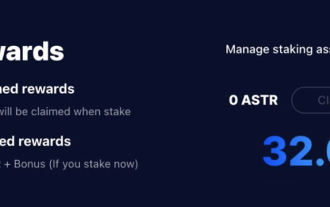 Astar ステーキングの原則、収入の解体、エアドロップ プロジェクトと戦略、および運営のナニー レベルの戦略
Jun 25, 2024 pm 07:09 PM
Astar ステーキングの原則、収入の解体、エアドロップ プロジェクトと戦略、および運営のナニー レベルの戦略
Jun 25, 2024 pm 07:09 PM
目次 Astar Dapp ステーキングの原則 ステーキング収益 潜在的なエアドロップ プロジェクトの解体: AlgemNeurolancheHealthreeAstar Degens DAOVeryLongSwap ステーキング戦略と運用 「AstarDapp ステーキング」は今年初めに V3 バージョンにアップグレードされ、ステーキング収益に多くの調整が加えられましたルール。現在、最初のステーキング サイクルが終了し、2 番目のステーキング サイクルの「投票」サブサイクルが始まったばかりです。 「追加報酬」特典を獲得するには、この重要な段階を把握する必要があります (6 月 26 日まで続く予定で、残りは 5 日未満です)。 Astarステーキング収入を詳しく説明します。
 Golangを使用してリモートデータベースに接続するにはどうすればよいですか?
Jun 01, 2024 pm 08:31 PM
Golangを使用してリモートデータベースに接続するにはどうすればよいですか?
Jun 01, 2024 pm 08:31 PM
Go 標準ライブラリのデータベース/SQL パッケージを通じて、MySQL、PostgreSQL、SQLite などのリモート データベースに接続できます。データベース接続情報を含む接続文字列を作成します。 sql.Open() 関数を使用してデータベース接続を開きます。 SQL クエリや挿入操作などのデータベース操作を実行します。 defer を使用してデータベース接続を閉じ、リソースを解放します。
 Golangでデータベースコールバック関数を使用するにはどうすればよいですか?
Jun 03, 2024 pm 02:20 PM
Golangでデータベースコールバック関数を使用するにはどうすればよいですか?
Jun 03, 2024 pm 02:20 PM
Golang でデータベース コールバック関数を使用すると、次のことを実現できます。 指定されたデータベース操作が完了した後にカスタム コードを実行します。追加のコードを記述せずに、個別の関数を通じてカスタム動作を追加します。コールバック関数は、挿入、更新、削除、クエリ操作に使用できます。コールバック関数を使用するには、sql.Exec、sql.QueryRow、または sql.Query 関数を使用する必要があります。




